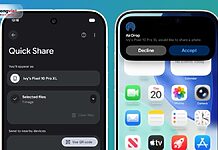Lỗi iPhone mất rung là một trong những tình trạng thường gặp trên thiết bị iPhone. Tình trạng này xuất hiện do nhiều nguyên nhân khác nhau, hãy cùng bài viết tìm hiểu chi tiết hơn về cách khắc phục lỗi này nhanh chóng dưới đây nhé.
1. Nguyên nhân dẫn đến tình trạng iPhone mất rung
Có nhiều nguyên nhân có thể dẫn đến tình trạng iPhone mất rung, bao gồm:
- Người dùng vô tình hoặc cố ý tắt tính năng rung trong phần Cài đặt.
- Một ứng dụng nào đó đã làm thay đổi cài đặt về chế độ rung của thiết bị.
- Các lỗi hoặc xung đột trong hệ điều hành iOS có thể dẫn đến mất tính năng rung.
- Các bản cập nhật iOS không ổn định có thể gây ra sự cố này.
- Hư hỏng hoặc lỗi trong linh kiện phần cứng, như motor rung, có thể khiến tính năng rung bị mất.
- Nếu iPhone bị rơi hoặc va đập mạnh, các linh kiện liên quan đến rung có thể bị hỏng.
- Một số ứng dụng được cài đặt trên iPhone có thể can thiệp hoặc làm gián đoạn chức năng rung.
- Lỗi kết nối hoặc tương thích giữa các thành phần phần cứng và phần mềm có thể gây ra vấn đề về rung.

2. Những cách khắc phục lỗi iPhone mất rung nhanh chóng
Hãy cùng bài viết tham khảo qua một số cách khắc phục lỗi iPhone mất rung nhanh chóng dưới đây nhé.
2.1. Kiểm tra lại chế độ rung trên iPhone
Để khắc phục lỗi iPhone mất rung, người dùng nên kiểm tra lại cài đặt chế độ rung trên thiết bị, với các bước thực hiện như sau:
Bước 1: Truy cập vào Cài đặt > Âm thanh & Cảm ứng.
Bước 2: Bật cả hai tùy chọn “Rung khi đổ chuông” và “Rung khi im lặng”.
Nếu sau khi bật tính năng rung mà iPhone vẫn không rung, chúng ta có thể tiến hành các bước khắc phục khác tham khảo thêm bên dưới đây.
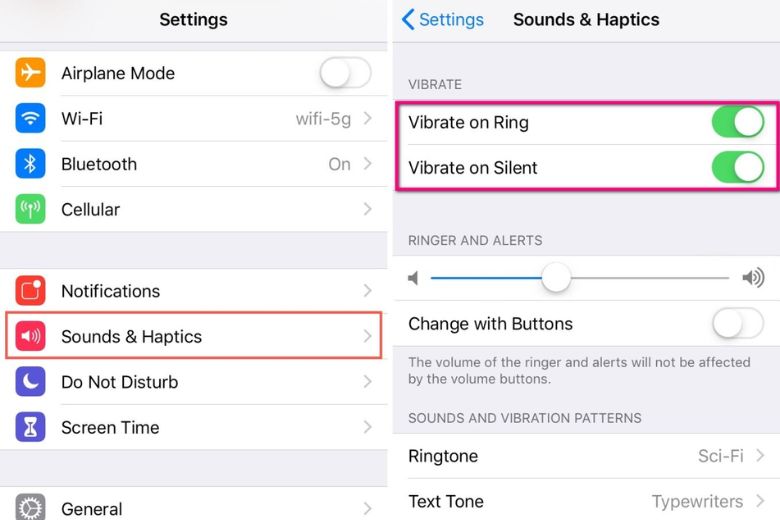
2.2. Khởi động lại iPhone
Đôi khi sự cố mất tính năng rung trên iPhone không hẳn là do lỗi phần cứng mà có thể là do vấn đề phần mềm. Trong những trường hợp như thế, việc khởi động lại thiết bị là một phương pháp khắc phục khá hiệu quả.
Cụ thể, khi gặp sự cố mất rung trên iPhone, ngoài việc kiểm tra và bật lại tính năng rung trong Cài đặt, bạn cũng nên thử khởi động lại thiết bị. Điều này có thể giải quyết các vấn đề liên quan đến phần mềm đang gây ra tình trạng mất rung.
Đối với các dòng iPhone cũ bạn chỉ cần nhấn giữ nút nguồn, còn đối với các dòng iPhone mới bạn chỉ cần nhấn nút nguồn cùng với nút âm lượng và sau đó kéo thanh trượt tắt nguồn là xong.
Lưu ý rằng các bước khởi động lại iPhone có thể thay đổi tùy thuộc vào từng mẫu máy cụ thể.
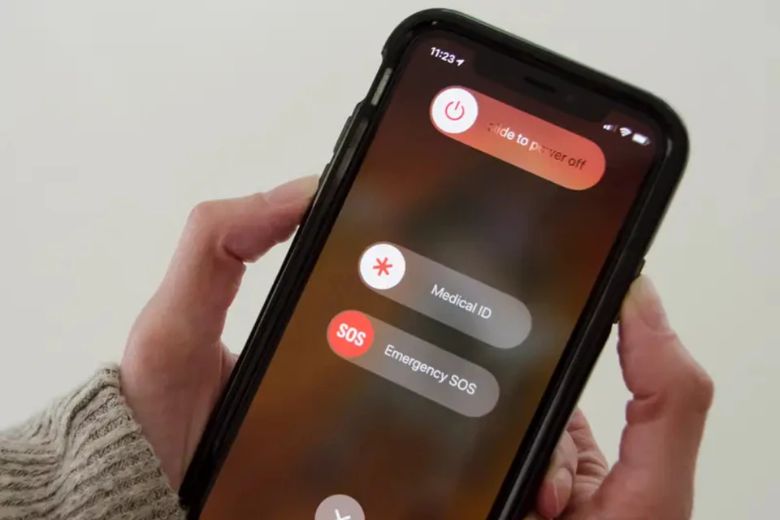
2.3. Tắt chế độ không làm phiền trên thiết bị
Điều thú vị là sự cố iPhone mất rung không chỉ có thể do lỗi phần cứng mà còn có thể do vấn đề từ phần mềm. Một trong những tính năng có thể gây ra tình trạng này chính là chế độ Không làm phiền (Do Not Disturb).
Khi chế độ Không làm phiền được bật, tất cả các cuộc gọi, cảnh báo và thông báo sẽ bị tắt âm thanh khi màn hình iPhone bị khóa. Điều này đồng nghĩa với việc tính năng rung cũng sẽ không hoạt động.
Để khắc phục sự cố này, bạn có thể chọn một trong hai cách sau để thực hiện.
- Vuốt xuống từ góc trên cùng bên phải màn hình để truy cập Trung tâm điều khiển, sau đó nhấn vào biểu tượng mặt trăng để tắt chế độ Không làm phiền.
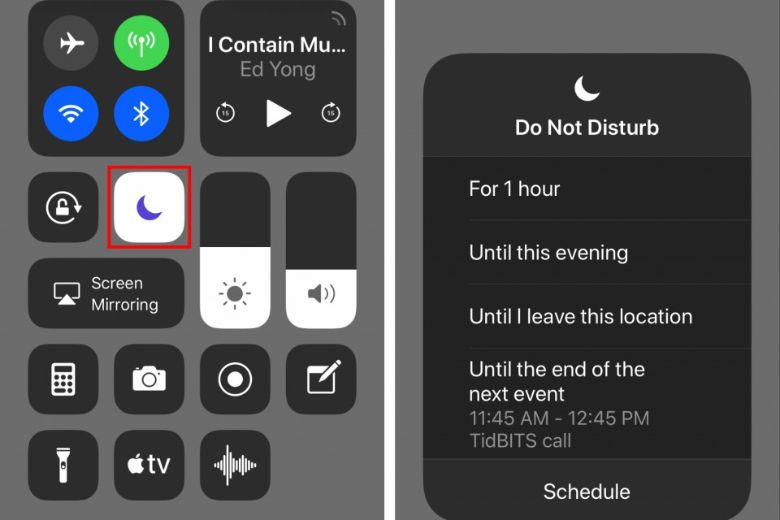
- Truy cập vào Cài đặt > Không làm phiền, sau đó tắt tính năng này đi. Đồng thời, đảm bảo rằng tùy chọn Đã đặt lịch cũng được tắt.
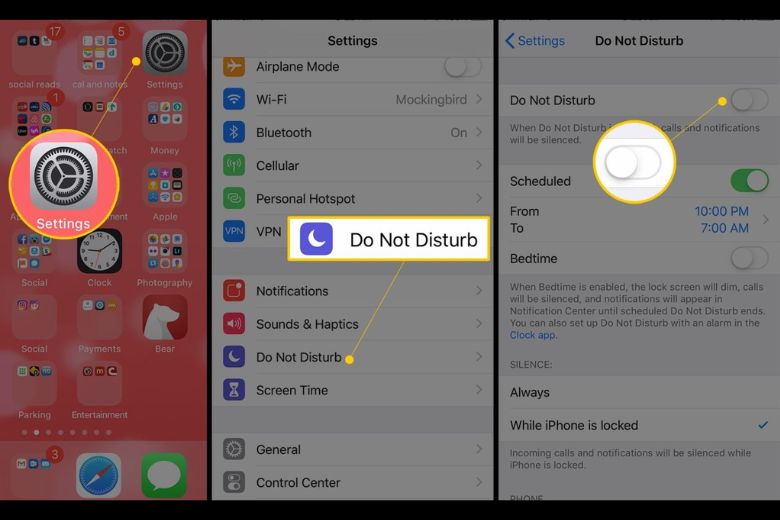
2.4. Cập nhật máy với phiên bản iOS mới nhất
Không phải lúc nào cũng cần phải thực hiện các thao tác phức tạp để khắc phục sự cố trên iPhone. Đôi khi, việc cập nhật phần mềm hệ thống lên phiên bản mới nhất có thể là giải pháp hiệu quả.
Apple thường xuyên phát hành các bản cập nhật iOS nhằm cải thiện tính năng, sửa lỗi và nâng cao hiệu suất cho các thiết bị. Nếu bạn đang gặp vấn đề với chức năng rung trên iPhone, việc cập nhật lên phiên bản iOS mới nhất cũng có thể giúp giải quyết vấn đề.
Để cập nhật, bạn chỉ cần truy cập vào ứng dụng Cài đặt (Settings) > Cài đặt chung (General) > Cập nhật phần mềm (Software Update) và chọn “Tải và cài đặt” (Download and Install). Hệ thống sẽ tự động kiểm tra và tải về bản cập nhật mới nhất.
Quá trình này khá đơn giản và nhanh chóng, đồng thời không ảnh hưởng đến dữ liệu trên thiết bị. Sau khi cập nhật, hãy kiểm tra lại chức năng rung xem đã hoạt động trở lại bình thường hay chưa.
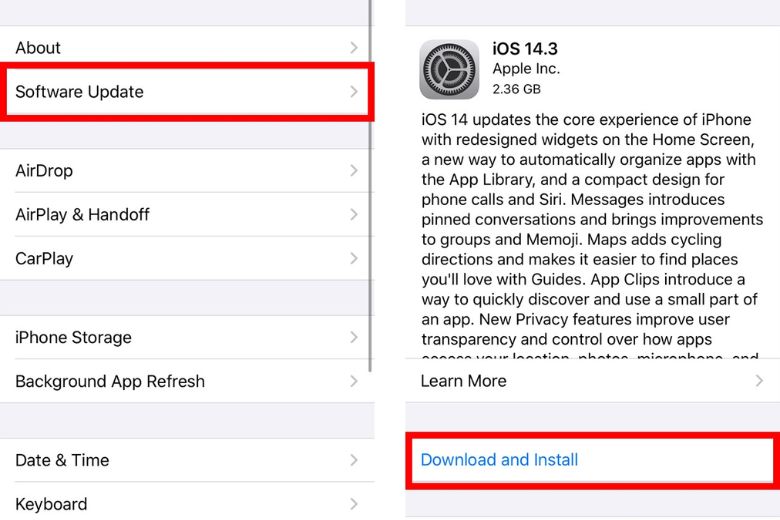
2.5. Reset cài đặt máy
Nếu vẫn không giải quyết được vấn đề mất rung trên iPhone sau khi đã thử các cách trước, một lựa chọn cuối cùng bạn có thể xem xét là tiến hành reset lại cài đặt máy. Quá trình sử dụng lâu dài có thể dẫn đến những thay đổi vô tình trong cài đặt, khiến các tính năng như rung không hoạt động đúng cách. Do đó, việc khôi phục lại cài đặt gốc có thể giúp giải quyết vấn đề.
Bước 1: Vào ứng dụng Cài đặt (Settings) > Cài đặt chung (General) > Chuyển hoặc đặt lại iPhone (Transfer or Reset iPhone).
Bước 2: Chọn tùy chọn Đặt lại (Reset) > Đặt lại tất cả cài đặt (Reset All Settings).
Lưu ý rằng quá trình này sẽ khôi phục lại toàn bộ cài đặt của iPhone về trạng thái mặc định ban đầu. Do đó, trước khi thực hiện, hãy đảm bảo đã sao lưu dữ liệu quan trọng, tránh mất mát thông tin.
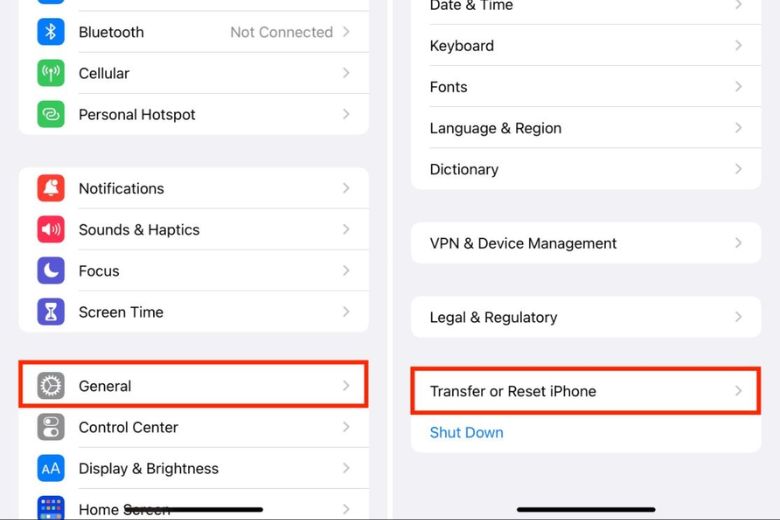
2.6. Bật chế độ rung trên thiết bị
Ngoài việc kiểm tra chế độ Không làm phiền, một nơi khác trên iPhone cần được xem xét để khắc phục tình trạng mất rung là cài đặt Trợ năng (Accessibility). Cụ thể, nếu tính năng Rung (Vibration) không được bật trong phần Trợ năng, iPhone sẽ không rung ở chế độ Im lặng (Silent) hoặc Đổ chuông (Ring). Để kiểm tra và khắc phục vấn đề này, hãy thực hiện như sau:
Bước 1: Mở ứng dụng Cài đặt (Settings) > Trợ năng (Accessibility) > Cảm ứng (Touch).
Bước 2: Trong phần Cảm ứng, hãy chắc chắn rằng tính năng Rung (Vibration) đang được bật.
Sau khi bật Rung, khởi động lại iPhone và kiểm tra xem chế độ rung đã hoạt động trở lại chưa.
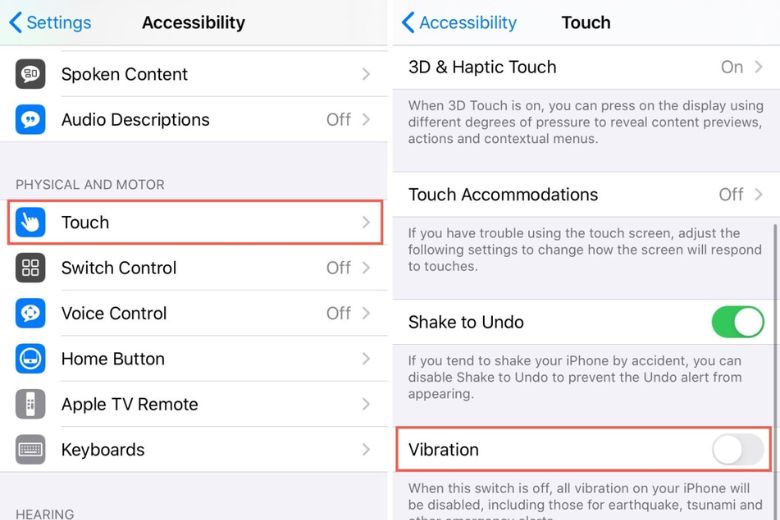
3. Kết luận lại
Bài viết trên đã giới thiệu đến các bạn đọc những cách khắc phục lỗi iPhone mất rung đơn giản, nhanh chóng nhất. Để tham khảo thêm các bài viết chia sẻ thủ thuật, mẹo vặt iPhone thú vị khác, hãy xem thêm tại trang Dchannel nhé.
“DI ĐỘNG VIỆT CHUYỂN GIAO GIÁ TRỊ VƯỢT TRỘI” luôn đặt trải nghiệm khách hàng lên hàng đầu với sự cố gắng thay đổi ngày càng tốt hơn, mang đến những sản phẩm chất lượng, với mức giá cực cạnh tranh hấp dẫn, độ ngũ nhân viên được đào tạo chuyên nghiệp hơn, tận tâm hơn, cùng nhiều chương trình khuyến mãi, chính sách hậu mãi hấp dẫn bảo vệ quyền lợi khách hàng tốt hơn.
Xem thêm:
- 4 Cách chặn đầu số 028 trên iPhone đơn giản “trong 1 nốt nhạc”
- 2 Cách live chơi game trên tiktok bằng điện thoại, PC đơn giản nhất
- 4 Cách nhân bản ứng dụng trên iPhone dễ làm nhanh chóng nhất
- 2 Cách live chơi game trên tiktok bằng điện thoại, PC đơn giản nhất
Di Động Việt